简介
当我们完成录音之后,每一段波形与波形之间,肯定会有很多空白的地方(例如下图)。
这些空白的地方,可能有我们在录音过程中发出的一些小杂音,比如翻动纸张或换气的声音。我们可能还需要调整波形片段之间的间隔时间,将空白部分删除并保留有用的部分进行编辑这个就非常重要。
往常,我们需要一边听一边进行分割、删除、再分割再删除这样不断重复的步骤来去掉那些空出来的部分。而我们今天分享的这个小功能可以完美地应对这个过程。
具体操作
首先选中素材
点击菜单栏的“编辑”-“静音”-“剥离静音”(下图)
接下来将会弹出一个窗口,我们来看看窗口中这些参数的意思(下图)。
静音检测的阈值(dB):如果声音信号低于此值,对象将在相应位置进行切割。也就是说,低于此电平的部分将被Sequoia判定为静音,当信号降低到此电平以后,Sequoia就会”咔嚓”地剪一刀,将静音和它之前的有用片段分割开来,默认值是-60。
信号检测的阈值 (dB):如果信号上升到此数值以上,对象将在相应的位置进行切割。这里的意思是高于此电平的位置算作我们要保留的有用片段,当信号超过此电平,Sequoia又会剪一刀,将其作为静音和它之后有用部分的分界线。默认值是-50。
静音的最小长度:参数设置了静音段落的长度,以便选中和删除它们。 如果你将此数值设置得很短,那么你能够从切割后的片段中移除非常短的静音段落。如果设置得很长你就可以保留很多段时间的空隙,只删除那些长的静音段落。默认值是100毫秒。
交叉淡化:你可以在对象的切割位置创建自动交叉淡化,默认是勾选上的。
注意事项
对于前两个参数“静音检测的阈值”和“信号检测的阈值”,需要我们根据实际情况来看(因为会有底噪),具体得看我们的峰值表,我们首先将波形放大,找到底噪比较大的地方(下图)
播放这些噪声,看到峰值表的数值显示为-55.4(下图)
也就是说,电平在-55.4dB以下的部分都可以算作是不需要的”静音”区域了。因此我们“静音检测的阈值”设置在-55.4dB以上。
接下来我们看看“静音的最小长度”,首先将我们的标尺调整到毫秒(下图)。
接下来在我们拖拽的过程中,鼠标旁边就会以毫秒为单位来显示范围的长度了(下图)
可以发现,即便是这种比较短的位置,也有131ms,如果说你想保留这种比较短的间隔,就把“静音的最小长度”参数设置的比131ms大一点。(具体多少需要自己不断的尝试)
然后,我们点击”确定”即可。可以看到,所有的静音部分都被切割出来,并且呈现被选中的状态(蓝色部分)(下图)
大概扫一眼,没问题的话直接点击键盘上的”Del”键,删除选中部分,即静音部分,然后我们的这段录音就处理好了,每段对象还带上了淡入淡出。
接下来我们就可以继续进行编辑,对不同对象添加不同的效果、调整间距、调整每一段的音量。而这一招节约了我们大量的工作时间。


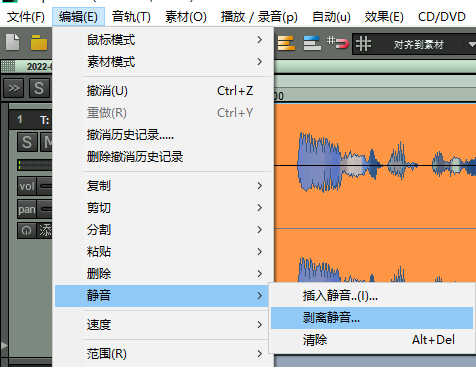
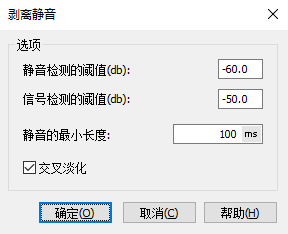

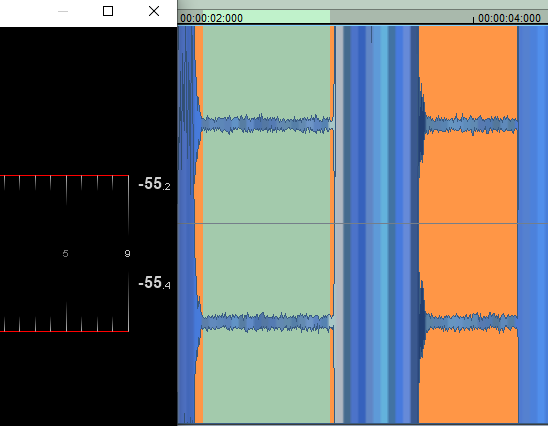


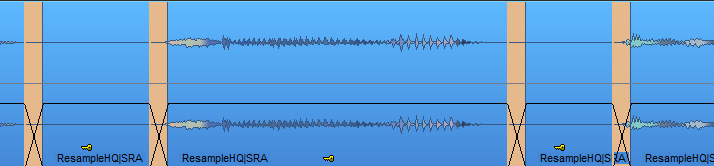


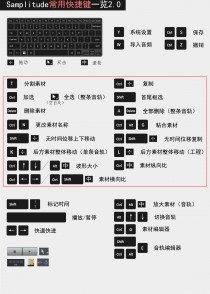


发表评论